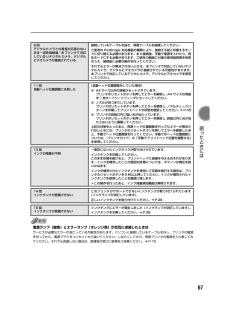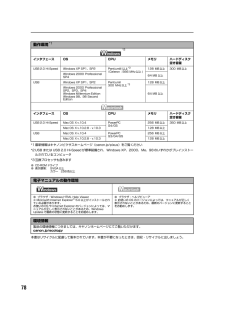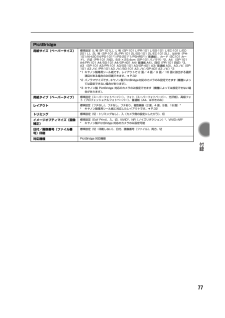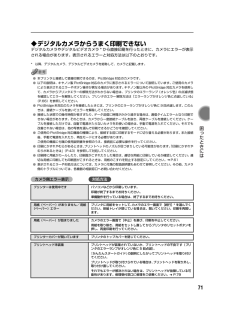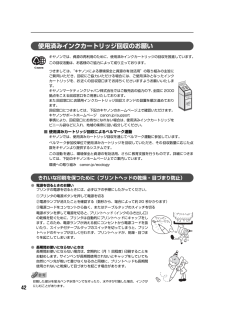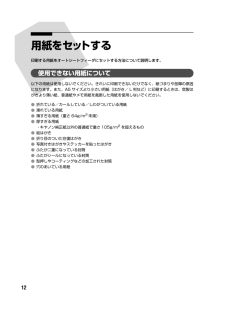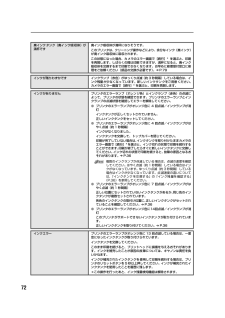Q&A
取扱説明書・マニュアル (文書検索対応分のみ)
"キヤノン"2 件の検索結果
"キヤノン"20 - 30 件目を表示
全般
質問者が納得1:デバイスサーバ
プリンタをLANに繋げる為の製品その1
製品例
http://buffalo.jp/product/wired-lan/device-server/ldv-2uh/
2:プリンタサーバ
プリンタをLANに繋げる為の製品その2
製品例
http://buffalo.jp/products/catalog/network/printserver.html
3:無線LANを有線化するための製品
製品例3.1
http://www.planex.co.jp/product/wireless/...
5545日前view222
1ごあいさつこのたびは、キヤノン《PIXUS iX5000》をお買い上げいただきまして、まことにありがとうございます。本製品の機能を十分に発揮させて効果的にご利用いただくために、ご使用の前に使用説明書をひととおりお読みください。また、お読みになったあとは、必ず保管してください。操作中に使いかたがわからなくなったり、機能についてもっと詳しく知りたいときにお役に立ちます。電波障害規制についてこの装置は、情報処理装置等電波障害自主規制協議会(VCCI)の基準に基づくクラスB 情報技術装置です。この装置は、家庭環境で使用することを目的としていますが、この装置がラジオやテレビジョン受信機に近接して使用されると、受信障害を引き起こすことがあります。取扱説明書に従って正しい取り扱いをして下さい。国際エネルギースタープログラムについて当社は、国際エネルギースタープログラムの参加事業者として、本製品が国際エネルギースタープログラムの対象製品に関する基準を満たしていると判断します。国際エネルギースタープログラムは、コンピュータをはじめとしてオフィス機器に関する日本および米国共通の省エネルギーのためのプログラムです。このプログラ...
CM Y K取扱説明書の見かた/記号について安全にお使いいただくために各部の名称と役割印刷してみようプリンタの電源を入れる/切る/用紙のセット/基本的な印刷/PictBridge対応機器から直接印刷一歩すすんだ使いかた専用紙について/便利な機能について/プリンタドライバの開きかたお手入れインクタンクの交換/印刷にかすれやむらがあるときは/お手入れの操作困ったときには付録電子マニュアルを読もう/仕様/お問い合わせの前にQT5-0191-V04QT5-0191-V04 (C)CANON INC.2006 PRINTED IN THAILANDこのプリンタで使用できるインクタンク番号は、以下のものです。インクタンクについてのご注意・インクタンクに穴を開けるなどの改造や分解をすると、インクが漏れ、本製品の故障の原因となることがあります。改造・分解はお勧めしません。・インクの詰め替えなどによる非純正インクのご使用は、印刷品質の低下やプリントヘッドの故障の原因となることがあります。安全上問題はありませんが、まれに、純正品にないインク成分によるとみられるプリントヘッド部分の発熱・発煙事例*も報告されています。キヤノン純正イ...
67 困 たときには 電源ランプ(緑色)とエラーランプ(オレンジ色)が交互に点滅したときはサービスが必要なエラーが起こっている可能性があります。パソコンと接続しているケーブルを外し、プリンタの電源を切ってから、電源プラグをコンセントから抜いてください。しばらくしてから、再度プリンタの電源を入れ直してみてください。それでも回復しない場合は、修理受付窓口に修理をご依頼ください。 ➔ P.799回デジタルカメラとの通信が応答のないまま一定時間経過/本プリンタで対応していないデジタルカメラ、デジタルビデオカメラが接続されている接続しているケーブルを抜き、再度ケーブルを接続してください。ご使用の PictBridge 対応機器の種類により、接続する前に印刷するモードに切り替える必要があります。また接続後、手動で電源を入れたり、再生モードにする必要があります。ご使用の機器に付属の使用説明書を参照のうえ、接続前に必要な操作を行ってください。それでもエラーが解決されないときは、本プリンタで対応していないデジタルカメラ、デジタルビデオカメラが接続されている可能性があります。本プリンタで対応しているデジタルカメラ、デジタルビデ...
78*1最新情報はキヤノンピクサスホームページ(canon.jp/pixus)をご覧ください*2USB または USB 2.0 Hi-Speedが標準装備され、Windows XP、2000、Me、98のいずれかがプレインストールされているコンピュータ*3互換プロセッサも含みます●CD-ROMドライブ●表示環境 : SVGA以上カラー 256色以上本書はリサイクルに配慮して製本されています。本書が不要になったときは、回収・リサイクルに出しましょう。動作環境*1*2インタフェース OS CPU メモリ ハードディスク空き容量USB 2.0 Hi-Speed Windows XP SP1、SP2 PentiumIII 以上*3(Celeron:566 MHz以上 )128 MB以上 300 MB以上Windows 2000 ProfessionalSP464 MB 以上USB Windows XP SP1、SP2 PentiumII300 MHz以上*3128 MB以上Windows 2000 ProfessionalSP2、SP3、SP4Windows Millennium EditionWindows 98...
77 付録 PictBridge用紙サイズ(ペーパーサイズ)標準設定(L 判 SP-101L)、L 判(SP-101 L/PR-101 L/SG-101 L/EC-101 L/EC-201 L)、2L 判(SP-101 2L/PR-101 2L/SG-101 2L/EC-1012L) 、はがき(PH-101/KH-201N/PS-101*1/PS-201*1/PSHRS*1/ 普通紙) 、カード(EC101 カード)、六切(PR-101 六切)、8.9 ×25.4cm(SP-101 パノラマ)*2、A4 (SP-101A4/PR-101 A4/SG-101 A4/GP-401 A4/ 普通紙 A4) 、四切(PR-101 四切)*3、A3 (SP-101 A3/PR-101 A3/SG-101 A3/GP-401 A3/ 普通紙 A3) 、A3ノビ(SP-101 A3ノビ /PR-101 A3 ノビ/SG-101 A3 ノビ /GP-401A3 ノビ)*3*1 キヤノン製専用シール紙です。レイアウトで 2 面/ 4 面/ 9 面/ 16 面に該当する選択項目がある場合のみ印刷できます。 ➔ P.32*2 パ...
71 困 たときには ◆デジタルカメラからうまく印刷できないデジタルカメラやデジタルビデオカメラ * から直接印刷を行ったときに、カメラにエラーが表示される場合があります。表示されるエラーと対処方法は以下のとおりです。*以降、デジタルカメラ、デジタルビデオカメラを総称して、カメラと記載します。●本プリンタと接続して直接印刷できるのは、PictBridge対応のカメラです。●以下の説明は、キヤノン製 PictBridge対応のカメラに表示されるエラーについて説明しています。ご使用のカメラにより表示されるエラーやボタン操作が異なる場合があります。キヤノン製以外の PictBridge対応カメラを使用して、カメラからプリンタエラーの解除方法がわからない場合は、プリンタのエラーランプ(オレンジ色)の点滅状態を確認してエラーを解除してください。プリンタのエラー解除方法は「エラーランプがオレンジ色に点滅している」(P.66)を参照してください。●PictBridge未対応のカメラを接続したときには、プリンタのエラーランプがオレンジ色に 9 回点滅します。このときは、接続ケーブルを抜いてエラーを解除してください。●接続し...
42使用済みインクカートリッジ回収のお願いキヤノンでは、資源の再利用のために、使用済みインクカートリッジの回収を推進しています。この回収活動は、お客様のご協力によって成り立っております。つきましては、“キヤノンによる環境保全と資源の有効活用”の取り組みの主旨にご賛同いただき、回収にご協力いただける場合には、ご使用済みとなったインクカートリッジを、お近くの回収窓口までお持ちくださいますようお願いいたします。キヤノンマーケティングジャパン株式会社ではご販売店の協力の下、全国に 2000拠点をこえる回収窓口をご用意いたしております。また回収窓口に店頭用インクカートリッジ回収スタンドの設置を順次進めております。回収窓口につきましては、下記のキヤノンのホームページ上で確認いただけます。キヤノンサポートホームページ canon.jp/support事情により、回収窓口にお持ちになれない場合は、使用済みインクカートリッジをビニール袋などに入れ、地域の条例に従い処分してください。■使用済みカートリッジ回収によるベルマーク運動キヤノンでは、使用済みカートリッジ回収を通じてベルマーク運動に参加しています。ベルマーク参加校単位で...
12用紙をセットする印刷する用紙をオートシートフィーダにセットする方法について説明します。使用できない用紙について以下の用紙は使用しないでください。きれいに印刷できないだけでなく、紙づまりや故障の原因になります。また、A5 サイズより小さい用紙(はがき/ L 判など)に印刷するときは、官製はがきより薄い紙、普通紙やメモ用紙を裁断した用紙を使用しないでください。●折れている/カールしている/しわがついている用紙●濡れている用紙●薄すぎる用紙(重さ 64g/m2未満)●厚すぎる用紙・キヤノン純正紙以外の普通紙で重さ105g/m2を超えるもの●絵はがき●折り目のついた往復はがき●写真付きはがきやステッカーを貼ったはがき●ふたが二重になっている封筒●ふたがシールになっている封筒●型押しやコーティングなどの加工された封筒●穴のあいている用紙
72廃インクタンク(廃インク吸収体)が満杯です廃インク吸収体が満杯になりそうです。このプリンタは、クリーニング操作などにより、余分なインク(廃インク)が廃インク吸収体に吸収されます。この状態になった場合、カメラのエラー画面で[続行]* を選ぶと、印刷を再開します。しばらくの間は印刷できますが、満杯になると、廃インク吸収体を交換するまで印刷できなくなります。お早めに修理受付窓口に修理をご依頼ください(部品の交換が必要です)。 ➔ P.79インクが残りわずかです インクランプ(赤色)がゆっくり点滅(約 3 秒間隔)している場合は、インク残量が少なくなっています。新しいインクタンクをご用意ください。カメラのエラー画面で[続行]* を選ぶと、印刷を再開します。インクがありません プリンタのエラーランプ(オレンジ色)とインクランプ(赤色)の点滅によって、プリンタの状態を確認できます。プリンタのエラーランプとインクランプの点滅状態を確認してエラーを解除してください。●プリンタのエラーランプがオレンジ色に 4 回点滅/インクランプが消灯インクタンクが正しくセットされていません。正しいインクタンクをセットしてください。●プ...
15 印刷してみよう はがきのセット方法一般の官製はがき、往復官製はがき、インクジェット官製はがき、インクジェット光沢官製はがき、お年玉付き年賀はがき、キヤノン純正紙プロフェッショナルフォトはがき PH-101、フォト光沢ハガキ KH-201N、ハイグレードコートはがき CH-301 に印刷できます。●写真付きはがきやステッカーが貼ってあるはがきには印刷できません。●往復官製はがきにフチなし全面印刷はできません。●往復官製はがきは折り曲げないでください。折り目がつくと、正しく給紙できず紙づまりの原因になります。●普通紙をはがきの大きさに切って試し印刷すると、紙づまりの原因になります。●はがきの両面に 1 面ずつ印刷するときは、通信面を印刷したあとに宛名面を印刷することをお勧めします。このとき、通信面の先端がめくれたり傷が付いたりする場合は、宛名面から印刷すると状態が改善することがあります。●インクジェット光沢官製はがきは 20 枚、そのほかの官製はがきは 40 枚までセットできます(プロフェッショナルフォトはがき、フォト光沢ハガキは 20 枚、ハイグレードコートはがきは 40 枚) 。●はがきを持つときは、...
- 1